Kuinka poistaa järjestelmän varattu levy Windows 10 ssä

- 648
- 52
- Tony Swaniawski
Monet käyttäjät, yleensä tiukan levyn operaatioiden seurauksena tai Windows 10: n siirtämisen jälkeen SSD: lle, etsivät uuden levyn, joka on varattu Windows 10 -johtimessa ja ihmettelee, kuinka se poistaa tai poistaa se.
Tässä ohjeessa, yksityiskohtaisesti kahdella tavalla levyn poistamiseksi, järjestelmä on varattu Windows 10: ssä - piilottaa se niin, että se ei näy tai tietyissä olosuhteissa jopa kokonaan poista kokonaan.
- 2 tapaa levyn poistamiseen on varattu järjestelmä
- Millainen levy tämä on ja onko mahdollista poistaa tämä osa kokonaan
- Videoohje
2 tapaa levyn poistamiseen on varattu järjestelmä

Windows 10 -järjestelmä on varattu levyn yksinkertaisesti poistamiseksi poistamatta sitä - ts. Piilota kapellimestarissa ja muissa paikoissa, voit käyttää kahta menetelmää: rakennettua levynhallintahyötyä tai komentoriviä. Harkitse molempia vaihtoehtoja, aloita levyjen hallinnasta:
- Paina avaimet Win+R Kirjoita näppäimistöön (Win - Windows -tunnus) Diskmgmt.MSC Ja napsauta Enter.
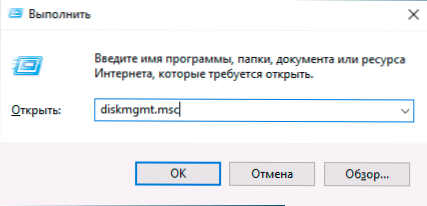
- "Levyjen hallinta" -apuohjelma avataan. Paina siinä osion (järjestelmän vastaavan hiiren oikeaa painiketta) ja valitse kontekstivalikossa "Vaihda kirjainkirje tai polku levyyn".
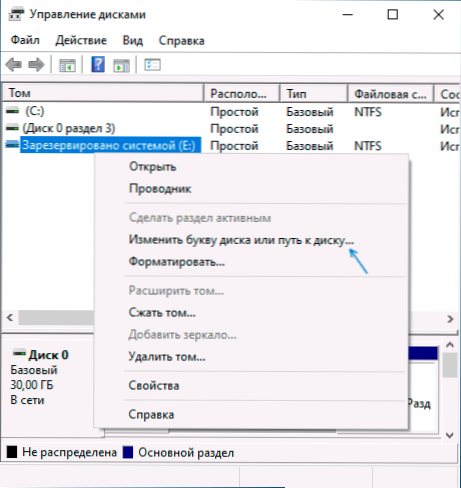
- Napsauta seuraavassa ikkunassa valitun kirjaimen kirjaimella "Poista" -painike.
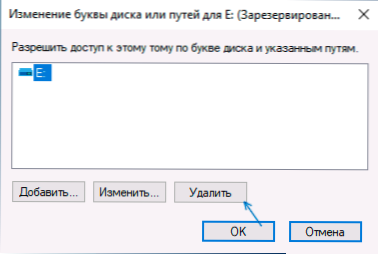
Prosessi saadaan päätökseen tässä: levy "järjestelmän varaa" lakkaa näkymästä.
Jos jostain syystä suoritetaan kuvattujen toimien avulla Windows 10 -levyjen hallinnassa, voit piilottaa levyn komentorivin avulla:
- Käynnistä komentorivi järjestelmänvalvojan puolesta. Windows 10: ssä voit käyttää tätä tehtäväpaneelin hakua: Kirjoita komentorivi ja valita sitten käynnistyspiste järjestelmänvalvojalta oikealla tai oikealla napsautuksella olevassa kontekstivalikossa olevassa toimintojen luettelossa tuloksena oleva tulos.
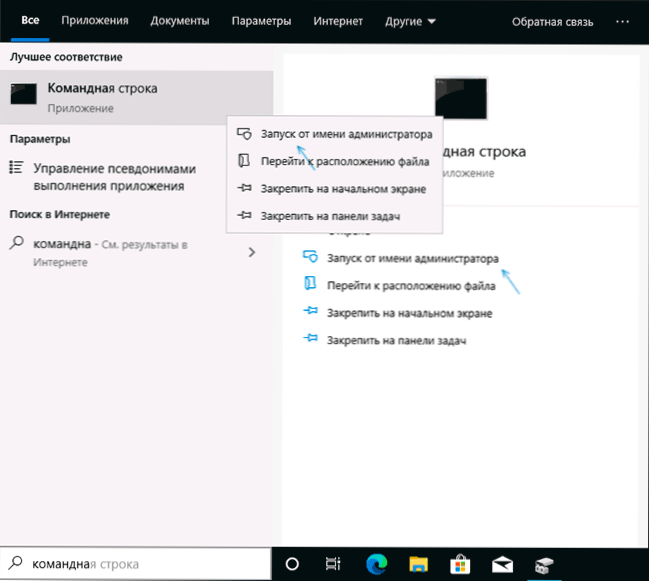
- Kirjoita komentorivi joukkueen komennossa:
Levysluettelon määrä
- Toisen komennon suorittamisen jälkeen kiinnitä huomiota äänenvoimakkuudenumeroon, joka vastaa levyä "järjestelmän varaama", sitten - n ja kirjoita komennot (korvaamalla n halutulla määrällä äänenvoimakkuutta ja kirjaimella levykirjelläsi , joka on poistettava):
Valitse Volume n Poista kirjain = kirjaimen poistuminen
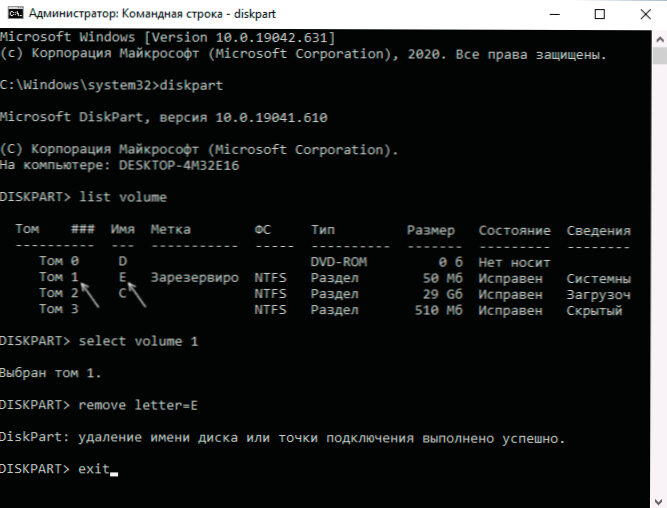
Näiden vaiheiden suorittamisen jälkeen komentorivi voidaan sulkea, poistamme levyn kapellimestarista.
Millainen levy "järjestelmän varaa" ja voidaanko se kokonaan poistaa
”Varattu järjestelmä” -levy luodaan asennettaessa Windows 10: tä (ja järjestelmän aiempia versioita) kiintolevylle tai SSD: lle MBR -osioiden taulukon kanssa ja se on piilotettu oletusarvoisesti. Hän sisältää:
- Lataushallinta- ja BCD -latausmääritys.
- Voi sisältää tiedostot, jotka ovat tarpeen ladattavaksi järjestelmälevyltä, salattu bitlocker.
Määritettyjen perusteella: Jos tämä on ainoa ja todella käytetty järjestelmä on ”järjestelmän varattu”, se ei ole syytä poistaa sitä, muuten sinun on otettava yhteyttä Windows 10 -käynnistyslataimen palauttamiseen.
Skenaario on kuitenkin mahdollista, jossa käyttäjä siirsi Windows 10: n toiseen kiintolevyyn tai SSD: hen, ja ”vastaus” -osa pysyi alkuperäisellä levyllä, jota ei enää käytetä.
Tässä tapauksessa (huomio: Ota tämä vain ehdoin, että olet varma toiminnoistasi ja että nämä toimet suoritetaan tutkimatta osiossa) se voidaan poistaa ja liittää tavanomaiseen osaan tietojen avulla käyttämällä tätä työtä kolmannen osapuolen ohjelmia Levyjen osioilla (käyttämällä järjestelmän rakennettuja järjestelmiä puhdistamatta kaikkia levyn kaikkia osia, tätä ei aina toteuteta), näihin tarkoituksiin käytettävissä olevista ilmaisista työkaluista voin suositella DiskGeniusta.
Video
Jos jokin ei toimi tai on kysymyksiä - olen valmis auttamaan päätöksenteossa kommenteissa.
- « Kuinka poistaa Hyper-V Windows 10 ssä
- Windows 10 Hot -näppäimien luominen ilmaisessa hotsKyyp -ohjelmassa »

